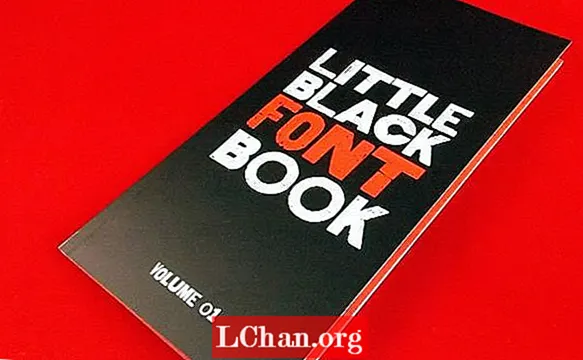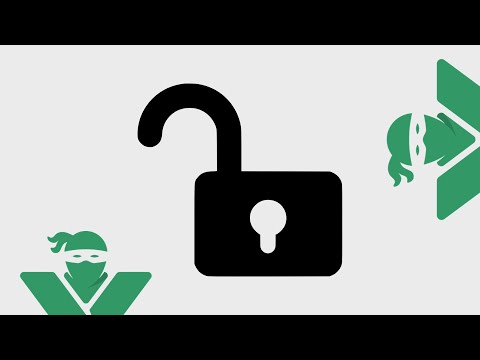
Conţinut
- Soluția 1: recuperați parola Excel pierdută prin codul VBA
- Soluția 2: preluați parola Excel lipsă cu fișier comprimat
- Soluția 3: Restabiliți parola Excel pierdută cu site-ul web de recuperare a parolei online
- Soluția 4: Găsiți parola Excel dispărută cu recuperarea parolei Excel
- Concluzie
Dacă ați pierdut parola Excel, atunci nu trebuie să vă faceți griji. Fișierele Excel sunt importante pentru noi, deoarece stocăm date importante pe aceste fișiere și nu dorim ca altcineva să le editeze sau să le deschidă. Uneori blocăm un fișier Excel, dar ulterior uităm parola. Drept urmare, devine o problemă teribilă pentru noi. Dar dacă citiți acest articol, atunci puteți recupera cu ușurință parola pierdută pentru Excel. Acest articol vă va oferi cele mai bune 4 soluții pentru a recupera cu ușurință parola pierdută pentru fișierul Excel.
- Soluția 1: recuperați parola Excel pierdută prin codul VBA
- Soluția 2: preluați parola Excel lipsă cu fișier comprimat
- Soluția 3: Restabiliți parola Excel pierdută cu site-ul web de recuperare a parolei online
- Soluția 4: Găsiți parola Excel dispărută cu recuperarea parolei Excel
Recuperarea unei parole Excel poate fi puțin dificilă pentru dvs. dacă nu urmați pașii și metodele corespunzătoare. Pierderea unei parole Excel poate fi cel mai grav lucru pentru dvs. dacă nu aveți soluții. Dar în acest articol veți obține soluțiile adecvate de care aveți nevoie pentru problema dvs. și singurul mod în care o puteți rezolva este să urmați fiecare pas în mod corespunzător.
Soluția 1: recuperați parola Excel pierdută prin codul VBA
Dacă utilizați o versiune veche a Microsoft Excel, cum ar fi versiunile de mai sus 2003, puteți sparge cu ușurință parola unui fișier excel blocat cu un cod VBA. Dar dacă utilizați versiunile mai noi de Excel, cum ar fi 2007 sau o versiune ulterioară, datorită nivelului lor de securitate avansat, nu veți putea folosi codul VBA pentru a sparge parola fișierului. Urmați acești pași pentru a recupera parola Excel pierdută.
1. Deschideți mai întâi foaia de lucru protejată. Acum, țineți apăsate tastele „ALT + F11”, care vor deschide fereastra „Microsoft Visual Basic pentru aplicații”.
2. Acum faceți clic pe opțiunea „Insert” și alegeți „Module” pentru a lipi codul de mai jos în caseta modulului.

3. În cele din urmă, atingeți butonul F5 de pe tastatură și se va deschide o casetă pop-up, faceți clic pe „OK”. Parola dvs. va fi ștearsă imediat din foaia de lucru protejată.
Soluția 2: preluați parola Excel lipsă cu fișier comprimat
Dacă nu puteți edita o foaie de lucru și structura unui registru de lucru / foaie de lucru este blocată, atunci puteți utiliza această metodă. Dacă fișierul dvs. este protejat prin parolă, atunci nu veți putea utiliza această metodă.
1. Mai întâi veți schimba extensia de fișier a fișierului Excel din „.xlsx” în „zip”. Veți putea vedea extensia de fișier după numele fișierului fișierului dvs. Excel.

2. Acum va trebui să extrageți fișierul zip utilizând orice extractor zip, cum ar fi 7zip sau WinRAR. Faceți clic dreapta pe fișierul zip și alegeți „Extrageți aici”. Veți obține un folder cu același nume al fișierului dvs. Excel.

3. Acum deschideți folderul „xl” și folderul „și foi de lucru” care vă vor oferi toate foile fișierului document. Fiecare foaie va fi denumită ca „sheet1.xml”.

4. Alegeți „Editați” făcând clic dreapta pe foaia de lucru blocată, acesta va deschide fișierul în notepad. Acum, atingeți butonul „Ctrl + F” de la tastatură pentru a găsi „sheetProtection” sau „workbookProtection” în fișier. Veți găsi informațiile algoritmului care este utilizat pentru a bloca această foaie.
5. Acum, ștergeți toate informațiile din paranteze, precum și cuvântul „sheetProtection” și salvați fișierul.
6. Acum selectați fișierul și apăsați „Ctrl + C” pentru a-l copia și deschide fișierul Zip făcând dublu clic pe el. Nu va trebui să extrageți fișierul acum.

7. De data aceasta, mergeți la folderul în care ați salvat foaia de lucru. Deschideți folderul „xl” și folderul „foi de lucru”. Fișierul „workbook.xml” editat va fi în folderul „xl”.
8. Acum lipiți fișierul editat în acest folder prin suprascrierea fișierului vechi. În cele din urmă puteți închide fișierul zip și redenumi fișierul ca „xlsx”, ceea ce vă va readuce fișierul Excel din nou.

9. Acum deschideți fișierul „xlsx”, veți vedea că puteți edita fișierul fără parolă acum!
Soluția 3: Restabiliți parola Excel pierdută cu site-ul web de recuperare a parolei online
Puteți utiliza cu ușurință câteva instrumente online de pe site-uri web care vă pot ajuta să încercați mai mult de 1000 de parole la un moment dat pentru un fișier blocat. Urmați aceste site-uri web, încărcați fișierul și apoi recuperați cu ușurință parola.
- http://www.password-find.com
- https://www.password-online.com
- http://www.decryptum.com
Soluția 4: Găsiți parola Excel dispărută cu recuperarea parolei Excel
Cel mai bun mod de a vă recupera parola Excel pierdută este să utilizați PassFab pentru Excel. Cu o accelerare GPU multi-core, acest instrument va putea să vă recupereze parola Excel pierdută aproape în cel mai scurt timp. Urmați acești pași de mai jos pentru a vă ajuta cu acest software util.
Pasul 1. Descărcați și instalați software-ul de recuperare a parolei Excel pe computer și lansați-l pentru a porni procesul.
Pasul 2. Adăugați fișierul Excel și selectați o metodă de decriptare care se potrivește situației dvs.

Pasul 3. Faceți clic pe „Start” și așteptați până când software-ul decriptează parola. Poate dura ceva timp, în funcție de parola dvs.

Veți vedea o fereastră pop-up cu parola dvs.
Concluzie
Acest articol nu conține decât cele mai bune 4 soluții pentru a vă recupera parola pierdută în fișierul Excel. Dar, indiferent de soluțiile pe care le alegeți să vă înțelegeți, soluția finală poate fi doar software-ul de recuperare a parolei Excel. Acest software vă va prelua parola Excel într-un timp foarte scurt, mai degrabă decât să vă aștepte ca celelalte 3 metode. Încercați acest instrument o singură dată și îl veți folosi cu siguranță din nou pentru probleme legate de parola Excel.